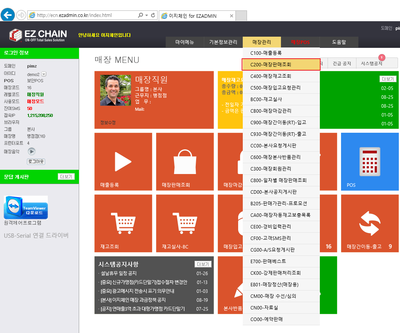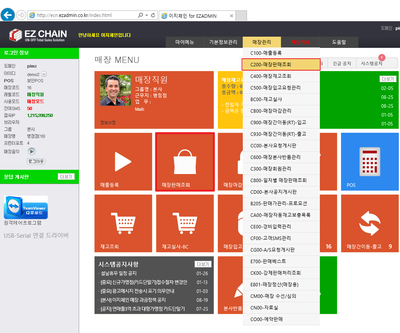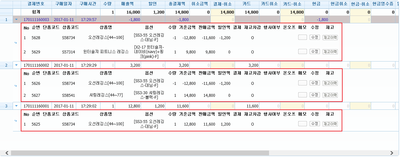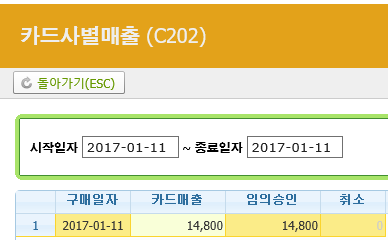"C100 매출등록"의 두 판 사이의 차이
둘러보기로 이동
검색으로 이동
(새 문서: ==<big>'''개요'''</big>== {|width="1200px" |- | valign=top| 400픽셀|오른쪽|섬네일|(확대하려면 클릭) 1. 이 문서는 '''이지체인...) |
|||
| 113번째 줄: | 113번째 줄: | ||
|} | |} | ||
---- | ---- | ||
| + | |||
| + | === b. 상품검색 === | ||
{|width="1200px" | {|width="1200px" | ||
| 118번째 줄: | 120번째 줄: | ||
| valign=top| | | valign=top| | ||
| − | [[파일:조) | + | [[파일:조)매판조5.png|400픽셀|오른쪽|섬네일|(확대하려면 클릭)]] |
| − | + | 3. 상품명 또는 상품코드를 입력하여 매출등록할 상품을 선택합니다. | |
| + | * 체크 박스를 통해 중복 선택 가능합니다. | ||
| + | * 품절상품제외: 품절 설정되어 있는 상품은 검색 결과에서 제외 | ||
| + | * 재고관리안함상품 제외: 이지어드민에 재고관리안한 설정한 상품은 검색 결과에서 제외 | ||
| + | <br/><br/><br/><br/> | ||
| + | |} | ||
| + | ---- | ||
| + | |||
| + | {|width="1200px" | ||
| + | |- | ||
| + | | valign=top| | ||
| + | [[파일:조)매판조5.png|400픽셀|오른쪽|섬네일|(확대하려면 클릭)]] | ||
| + | 4. 선택상품추가 버튼을 클릭합니다. | ||
| + | * 또는 상품을 더블클릭하여 개별적으로 즉시 매출등록 화면으로 보낼 수 있습니다. | ||
<br/><br/><br/><br/> | <br/><br/><br/><br/> | ||
|} | |} | ||
| + | ---- | ||
| + | |||
| + | === c. 매출일괄등록 === | ||
| + | |||
| + | {|width="1200px" | ||
| + | |- | ||
| + | | valign=top| | ||
| − | + | [[파일:조)매판조5.png|400픽셀|오른쪽|섬네일|(확대하려면 클릭)]] | |
| + | 3. 빈양식 다운로드에서 다운로드 버튼을 클릭합니다. | ||
| + | * 또는 상품을 더블클릭하여 개별적으로 즉시 매출등록 화면으로 보낼 수 있습니다. | ||
| + | <br/><br/><br/><br/> | ||
| + | |} | ||
| + | ---- | ||
{|width="1200px" | {|width="1200px" | ||
| 131번째 줄: | 158번째 줄: | ||
[[파일:조)매판조5.png|400픽셀|오른쪽|섬네일|(확대하려면 클릭)]] | [[파일:조)매판조5.png|400픽셀|오른쪽|섬네일|(확대하려면 클릭)]] | ||
| − | + | 4. 다운로드한 엑셀 파일에 판매내역을 입력하고 저장합니다. | |
| − | * | + | * 저장시 저장유형을 97-2003 통합문서로 저장합니다. |
| − | |||
| − | |||
<br/><br/><br/><br/> | <br/><br/><br/><br/> | ||
|} | |} | ||
| 144번째 줄: | 169번째 줄: | ||
[[파일:조)매판조5.png|400픽셀|오른쪽|섬네일|(확대하려면 클릭)]] | [[파일:조)매판조5.png|400픽셀|오른쪽|섬네일|(확대하려면 클릭)]] | ||
| − | + | 5. 저장한 파일을 업로드합니다. | |
| − | |||
<br/><br/><br/><br/> | <br/><br/><br/><br/> | ||
|} | |} | ||
| 158번째 줄: | 182번째 줄: | ||
[[파일:조)매판조23.png|400픽셀|오른쪽|섬네일|(확대하려면 클릭)]] | [[파일:조)매판조23.png|400픽셀|오른쪽|섬네일|(확대하려면 클릭)]] | ||
| − | + | 1. 매출등록에 전송된 상품을 수정하거나 삭제할 수 있습니다. | |
*구분: 판매/환불/교환입고/교환출고 유형 선택 | *구분: 판매/환불/교환입고/교환출고 유형 선택 | ||
*정상/불량: 정상/불량 재고 선택 | *정상/불량: 정상/불량 재고 선택 | ||
| 168번째 줄: | 192번째 줄: | ||
*메모: 특이사항 메모 | *메모: 특이사항 메모 | ||
*삭제: 해당 상품을 매출등록 화면에서 제외 | *삭제: 해당 상품을 매출등록 화면에서 제외 | ||
| + | |||
| + | <br/><br/><br/><br/> | ||
| + | |} | ||
| + | ---- | ||
| + | |||
| + | {|width="1200px" | ||
| + | |- | ||
| + | | valign=top| | ||
| + | |||
| + | [[파일:조)매판조24.png|400픽셀|오른쪽|섬네일|(확대하려면 클릭)]] | ||
| + | 2. 매출등록을 확정하려면 판매자료를 입력합니다 버튼을 클릭합니다. | ||
<br/><br/><br/><br/> | <br/><br/><br/><br/> | ||
2017년 3월 20일 (월) 17:18 판
개요
|
1. 이 문서는 이지체인 매장관리 메뉴의 매출등록 페이지에 대해서 설명하고 있습니다.
|
step 1. 판매내역 등록하기
|
1. 매장관리메뉴에서 매출등록을 선택하거나 메인 화면에서 매출등록 아이콘을 선택합니다.
|
|
2. 검색조건에서 스피드검색 또는 상품검색을 통해 판매 상품을 검색합니다.
|
a. 스피드 검색
|
3. 검색 입력란에 상품코드/상품명/상품명+옵션으로 검색 가능합니다.
|
|
4. 조회된 상품을 선택하여 판매내역에 담을 수 있습니다.
|
|
5. 여러개의 상품을 체크하여 담을 수량을 설정할 수 있습니다.
|
|
6. 담긴상품목록에서 해당 상품을 삭제하거나 전송할 수 있습니다.
|
|
7. 기타 최근검색어 항목에서 이전 검색이력을 불러올 수 있습니다.
|
b. 상품검색
|
3. 상품명 또는 상품코드를 입력하여 매출등록할 상품을 선택합니다.
|
|
4. 선택상품추가 버튼을 클릭합니다.
|
c. 매출일괄등록
|
3. 빈양식 다운로드에서 다운로드 버튼을 클릭합니다.
|
|
4. 다운로드한 엑셀 파일에 판매내역을 입력하고 저장합니다.
|
|
5. 저장한 파일을 업로드합니다.
|
step 2. 판매 내역 수정하기
|
1. 매출등록에 전송된 상품을 수정하거나 삭제할 수 있습니다.
|
|
2. 매출등록을 확정하려면 판매자료를 입력합니다 버튼을 클릭합니다.
|